尽管我们想要,但并非所有我们最喜欢的歌曲都可以轻松作为无伴奏合唱或背景音乐提供给我们唱歌或即兴演奏。但是,您不必总是在网上搜索乐器或人声文件才能做到这一点。只要您有一个高质量的歌曲文件,您就可以使用 Adobe Audition 应用程序轻松地从中删除乐器和人声。
以下指南将提供有关如何从歌曲中分离人声或乐器的分步指南,以便您可以随歌唱和即兴演奏,并根据需要重新混音。
如何使用 Adobe Audition 从歌曲中删除人声
在我们开始之前,请确保您拥有可以访问的最佳质量的歌曲文件。这不仅可以确保人声和乐器在两个通道中得到很好的区分,而且还可以帮助您使用 Adobe Audition 删除或衰减它们。
获得歌曲后,打开 Adobe Audition 并导入歌曲文件。
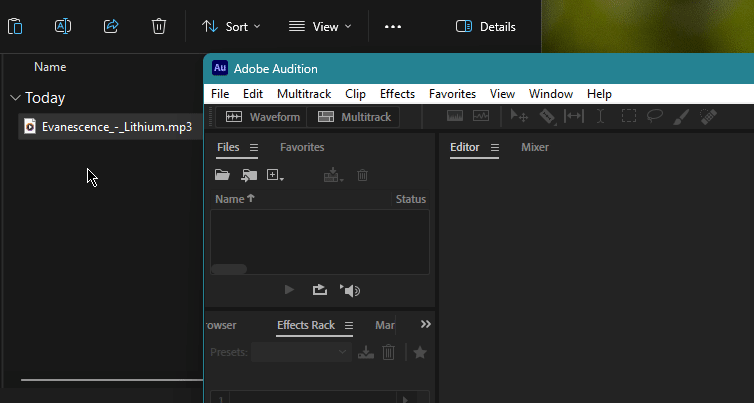
现在使用以下步骤从歌曲中删除人声(或占据器乐歌曲中心舞台的乐器)。
1. 使用中置声道提取器效果删除人声
在左侧的“效果架”选项卡下,单击空轨道旁边的箭头。
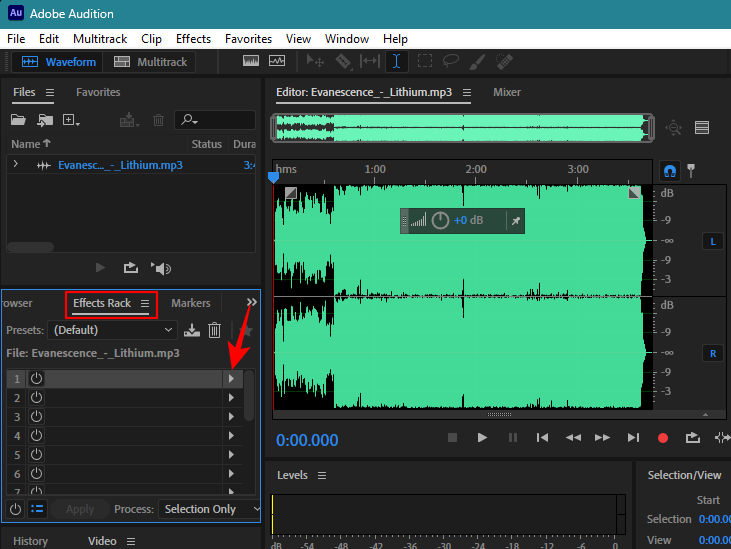
将鼠标悬停在立体影像上,然后选择中央通道提取器。
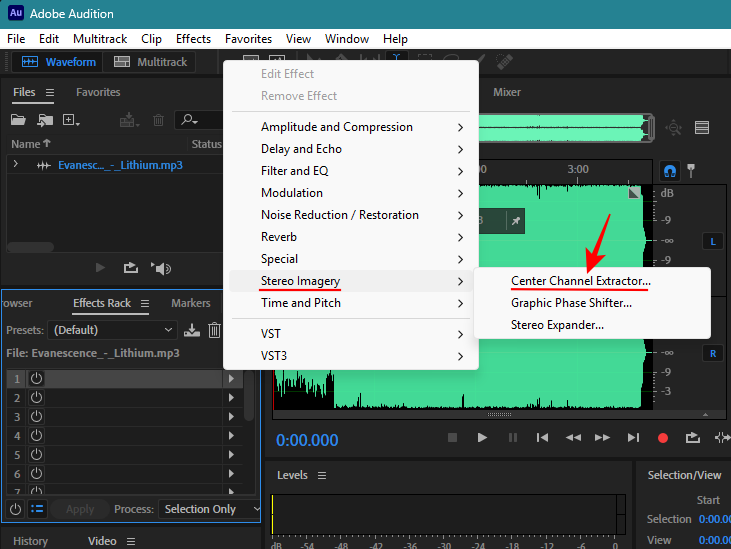
或者,单击顶部的“效果”选项卡,然后选择“立体影像”>“中央通道提取器”。
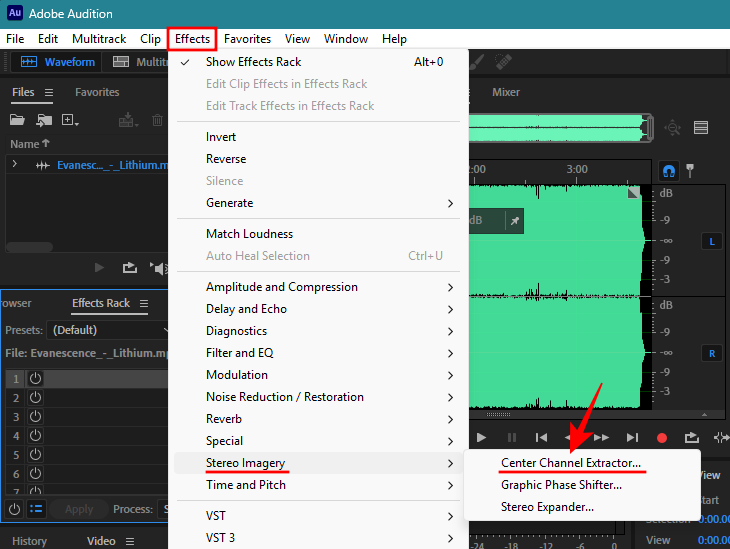
从预设下拉菜单中,选择人声删除。
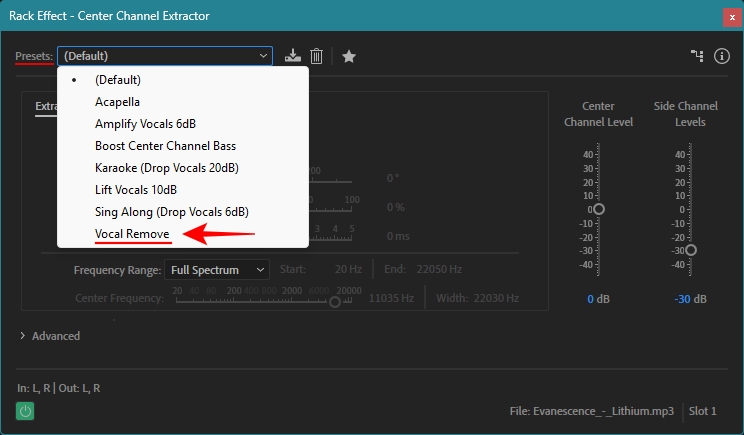
由于人声通常占据中心舞台,因此请确保将“提取”设置为居中。
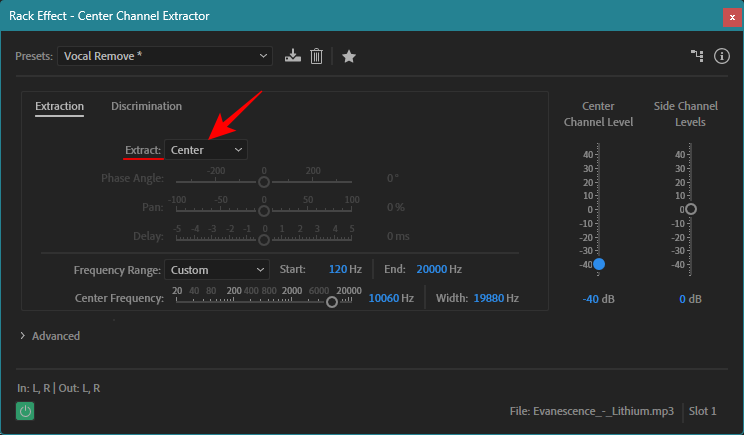
在 Adobe Audition 中播放歌曲。然后单击效果以打开或关闭它以查看人声衰减了多少。
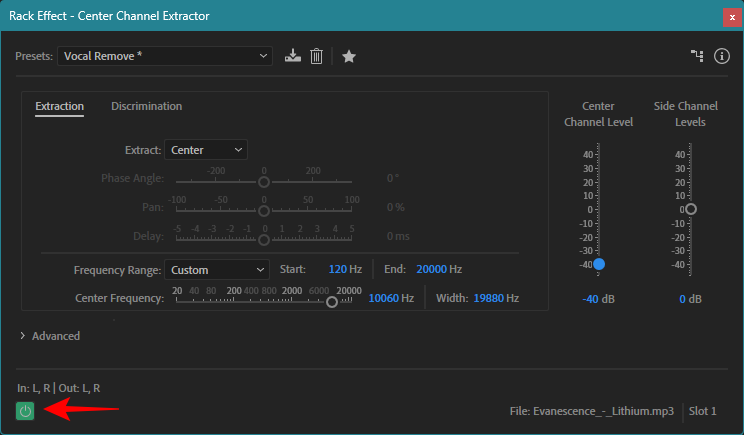
默认情况下,“人声删除”预设会将中央声道的音量降低到 -40 分贝。如果要降低或提高中央通道音量,请使用右侧的“中央通道电平”滑块。
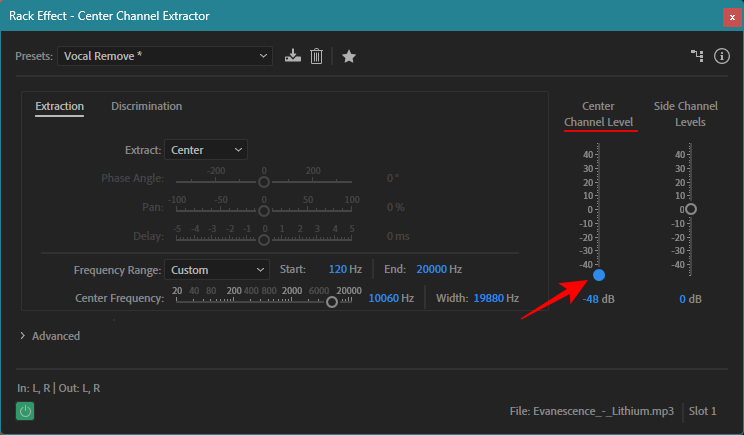
请注意,如果歌曲具有平移到侧声道的多层人声,您可能仍会在背景中听到它们。
2. 保存乐器
在移除人声时,您有时可能会感觉到中央声道中的乐器也被移除。但是,可以通过一些更改来保留它们。
例如,对于现代音乐,低音往往位于 60 到 200 Hz 的频率范围内。如果低音从中央声道衰减,并且您想要保留这些声音,请确保要删除(或降低幅度)的频率范围在低音范围之后开始。
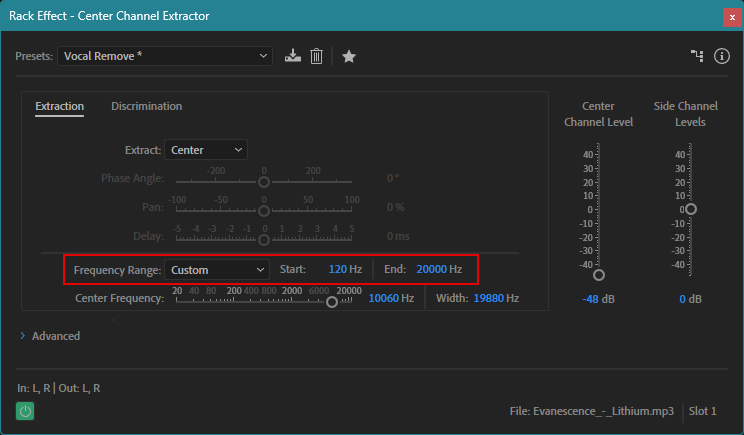
默认情况下,频率范围从 120 Hz 开始。但是您可以将其增加到 150 Hz 或 200 Hz,以确保低音保持不变。
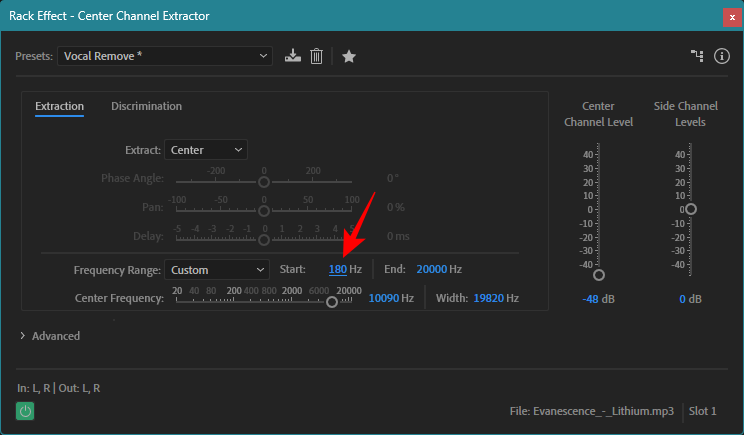
单击“区分”选项卡以获取有助于识别中心通道的其他设置。
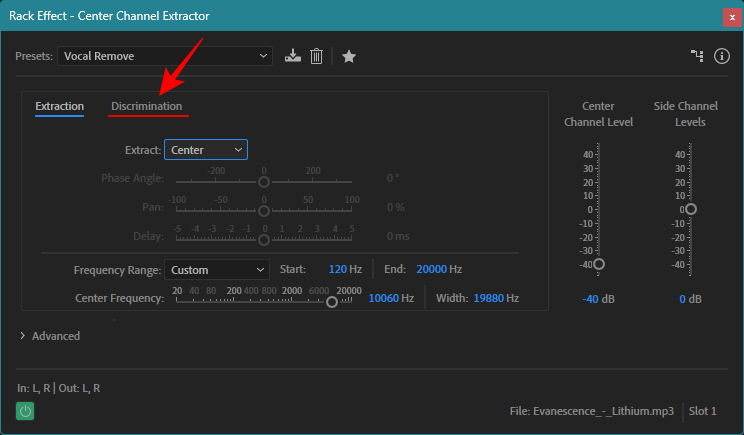
在这里,您会找到一些滑块来调整不同的设置。
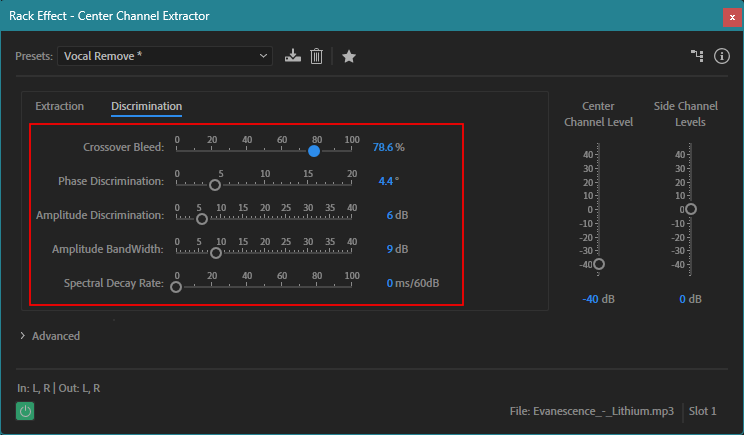
在大多数情况下,它们可以保留为默认值。但是有一些设置可以在删除人声的同时更好地保存其他乐器,所以让我们简要介绍一下它们:
Crossover Bleed让不同声音的图像延伸到其通道帧之外。使用默认预设时,较低的出血值使乐器可听见,而较高的出血值使人声分离得更好。
但是,当预设设置为“人声删除”时(就像我们的示例一样),它的作用恰恰相反。当预设设置为“人声删除”时,最好将交叉出血保持在 60-80 标记附近,以确保音乐不会变得过于机器人化,乐器大部分都保留下来,并且人声仍在删除。
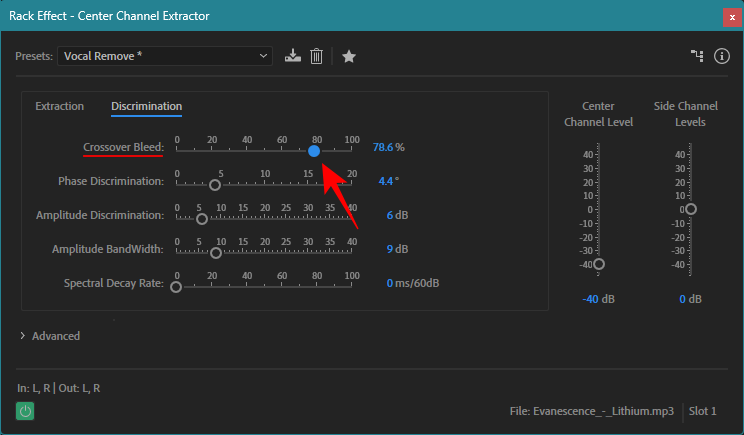
相位鉴别器是另一个需要调整的重要设置。使用“人声删除”预设时,最好将滑块保持在 5 度。任何较高的值都会开始使乐器变得混乱,而较低的值将使人声重新聚焦。但是,您可以尝试设置以保留乐器,并将其降低一个档次,例如4度或3.5度,而不会使人声重新出现太多。
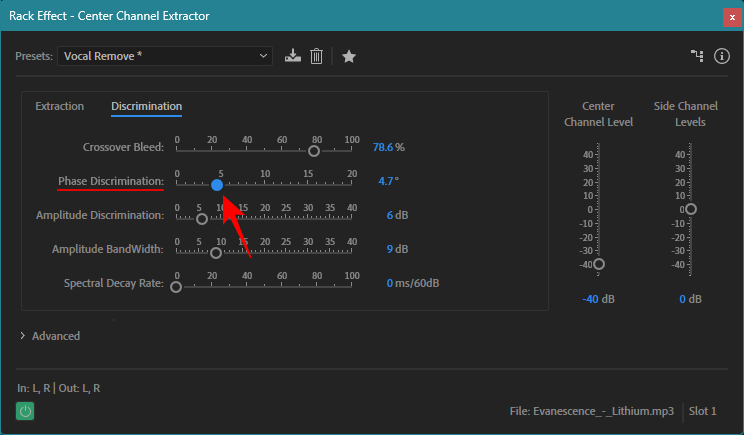
注意:尽管我们在本节中重点介绍了从歌曲中删除人声,但这些设置也适用于主要占据中央声道的任何乐器。因此,如果您有一首吉他在中央声道中的器乐歌曲,请使用相同的设置将其从混音中删除,同时保留其他背景乐器。从本质上讲,您可以以相同的方式创建背景音轨以独奏。
但是,再次注意,如果有多层人声或吉他被平移到左声道或右声道,它们仍然可以听到。
进行更改后,请确保单击左下角的“应用”。
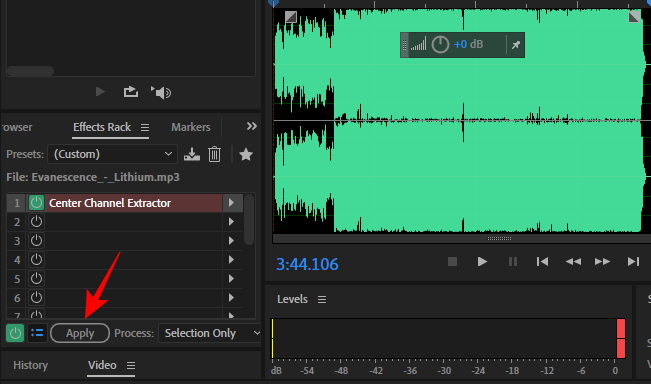
如何使用 Adobe Audition 从歌曲中删除乐器
现在我们已经了解了如何从混音中删除人声,让我们看看另一面,即从歌曲中删除乐器,同时保留人声(或任何占据中心舞台的乐器)。
和以前一样,通过将歌曲拖放到 Adobe Audition 中来导入歌曲。然后在“效果机架”下的其中一个插槽中添加中央通道提取器效果。此后,使用下面给出的步骤。
1. 移除仪器
在“中央通道提取器”窗口中,确保预设设置为默认或阿卡贝拉。
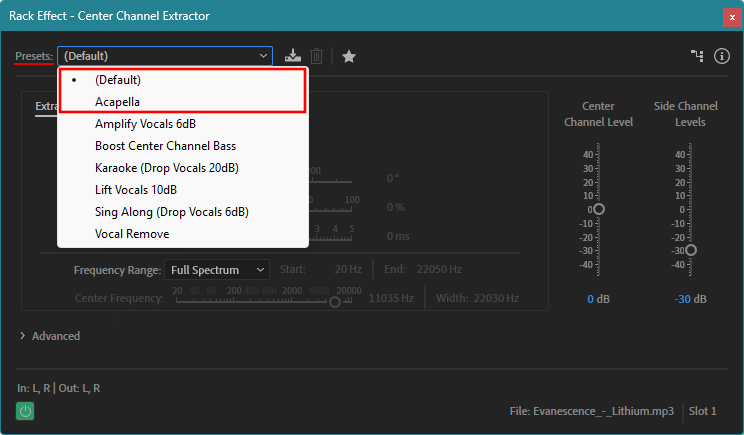
默认预设会自动调低侧声道中的乐器音量 (-30 db),同时保持主中央声道中的声音或乐器完好无损。
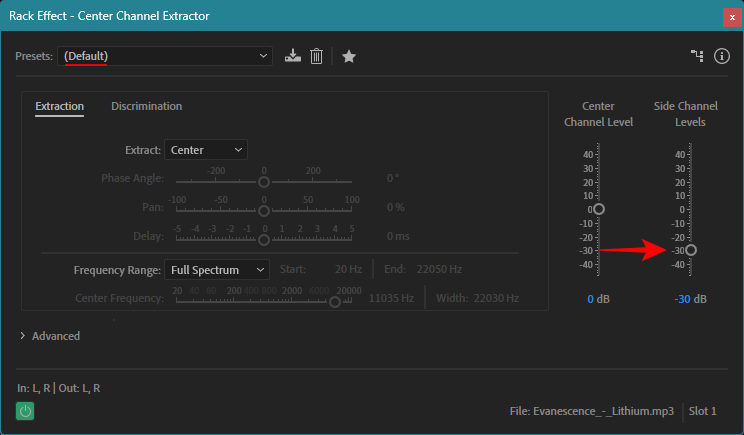
阿卡贝拉在降低侧声道(-48 db)的音量时更具侵略性。
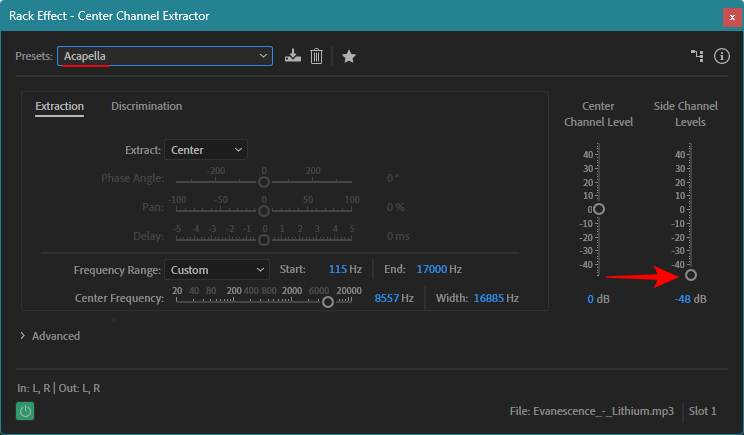
您可以选择这些预设之一,也可以自己调低侧声道电平并应用自定义设置。无论您做什么,请确保将“提取”选项设置为居中。
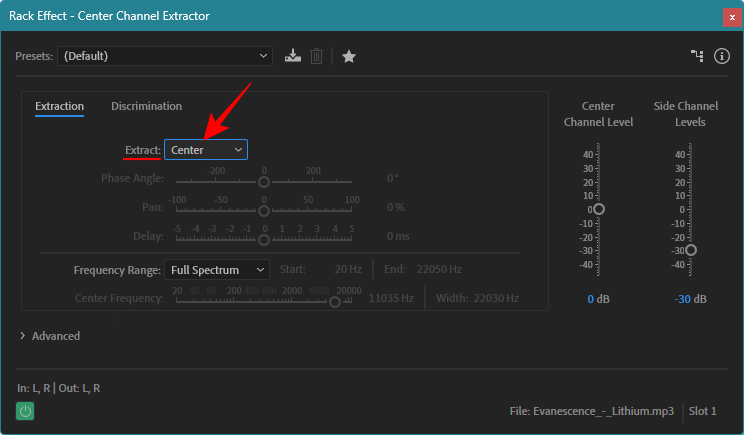
2. 保留人声
根据文件的质量和歌曲的混音,您可能仍然可以听到乐器的声音。但是设置中的一些更改可以在一定程度上解决这个问题。
首先,单击“歧视”选项卡并切换到它。
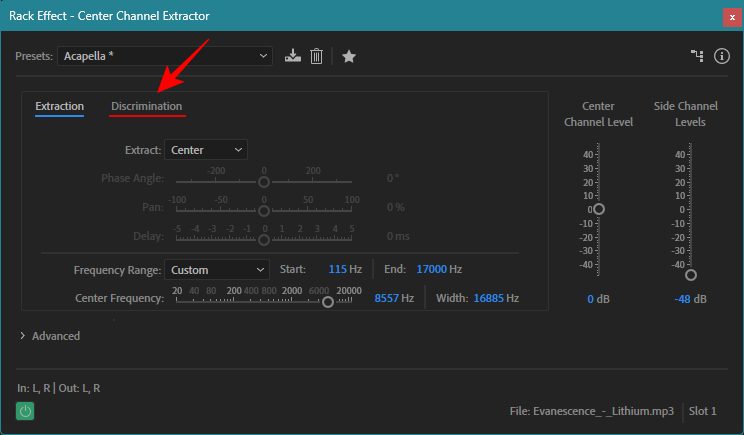
在这里,将交叉出血向右移动,以防止仪器进一步渗入中心通道。停在人声开始变得机器人的点。

至于相位判别,将其滑块稍微向左移动。但不要过度,因为这会阻止人声通过。
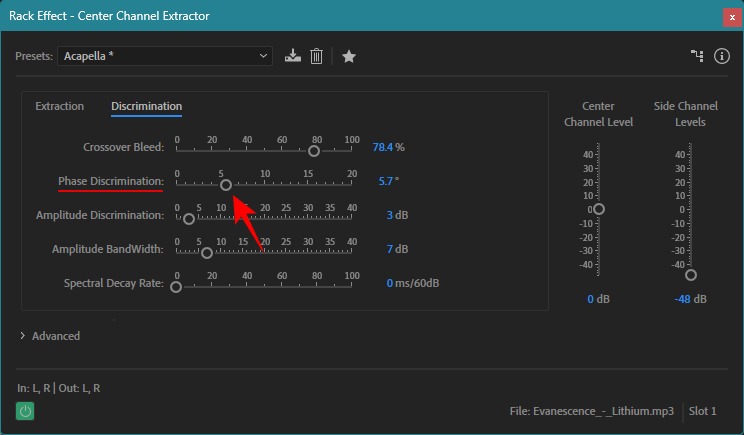
根据自己的喜好进行更改后,请确保单击左下角的“应用”。
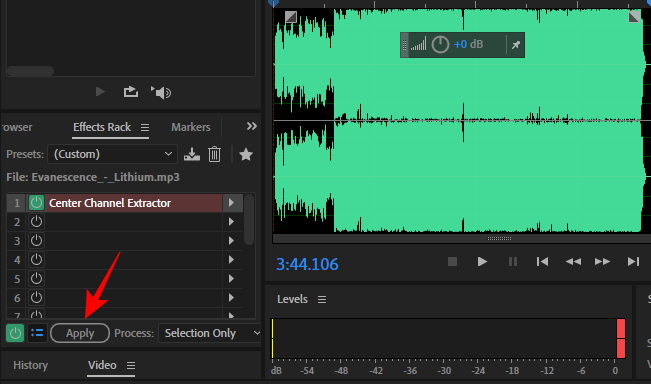
注意:如前所述,最终结果在很大程度上取决于歌曲的整体混音。如果某些乐器靠近中央声道或正好在中间,那么在确保人声保持不变的同时使它们听不见就会变得更加困难。另一方面,如果混音具有良好的乐器和人声,则完美隔离它们将没有问题。因此,最终输出会因歌曲而异。
我们鼓励您尝试不同的设置,看看它们对整首歌曲有什么影响。
常见问题
让我们考虑一些有关使用 Adobe Audition 从歌曲中删除人声和乐器的常见问题。
如何分离背景音乐和语音?
要在 Adobe Audition 中将语音或背景音乐与歌曲分开,请应用“中央声道提取器”效果,使用 Acapella 预设(删除音乐)或“人声删除”预设(删除人声)。您还可以通过调整“分频出血”和“相位判别”设置,从“判别”选项卡中微调通道分离。
如何隔离人声并删除背景音乐?
要从歌曲中删除背景音乐,请在 Adobe Audition 中将中央声道提取器效果应用于歌曲,并确保使用“阿卡贝拉”或“默认”预设。
如何在 Adobe Audition 中清理人声?
要在 Adobe Audition 中清理人声,您可以应用“效果”中的“降噪”效果>“降噪”>“降噪”。
虽然没有什么能比得上歌曲最终混音的实际词干文件,但Adobe Audition在将乐器或人声与歌曲的其余部分隔离开来方面做得相当好。结果可能会有很大差异,具体取决于歌曲的混音方式,并且可能无法产生完全孤立的无伴奏合唱或背景音轨。
 剪映吧
剪映吧